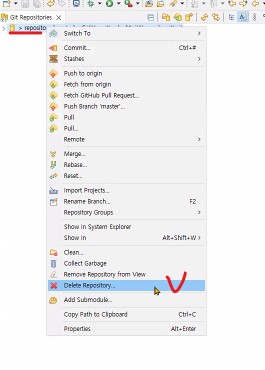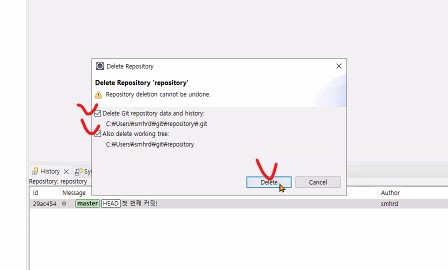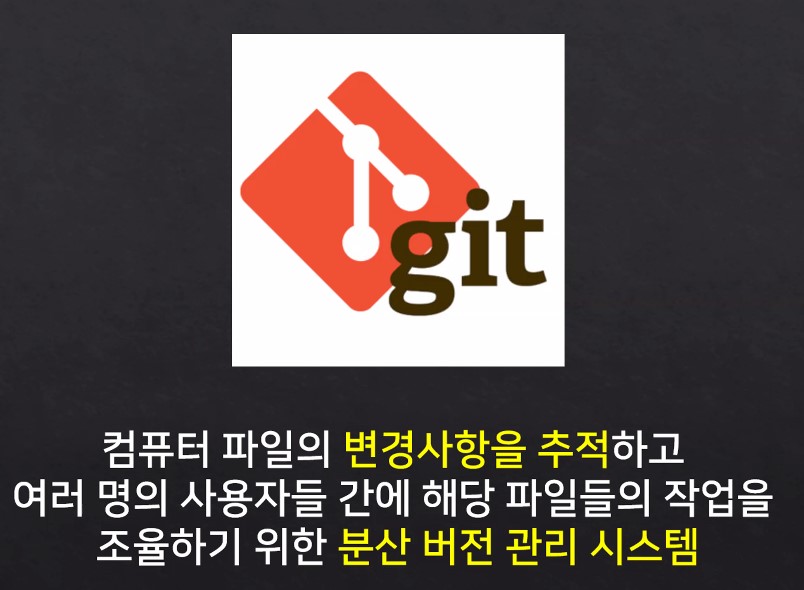
1. GitHub
컴퓨터 파일의 변경사항을 추척하고 사용자들의 파일 작업을 조율하기 위한 분산 버전 관리 시스템
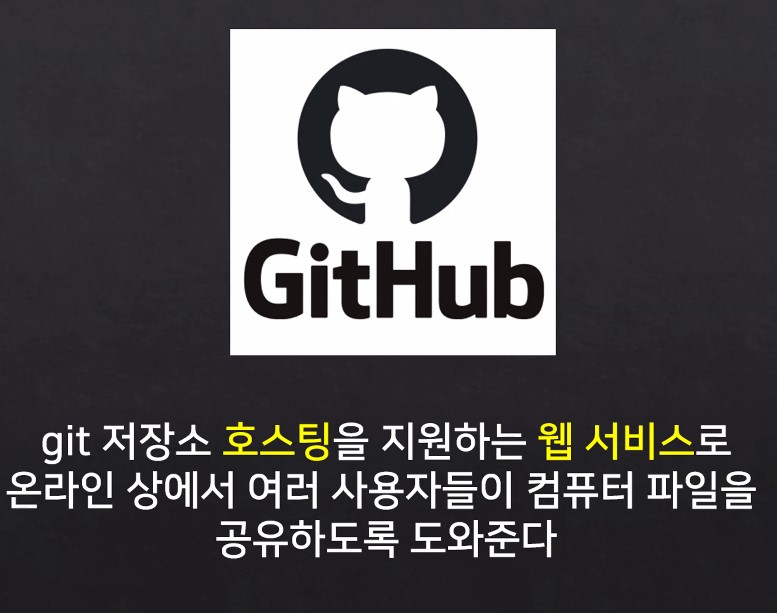
1.1. GitHub 장점
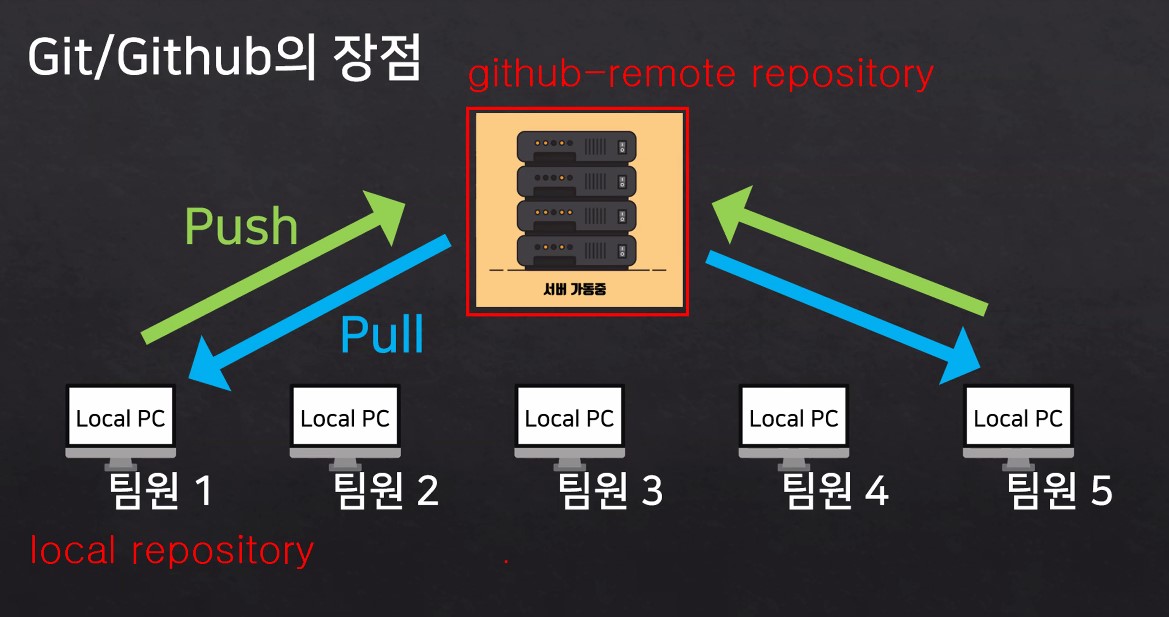
- 소스코드를 주고 받을 필요 없이, 같은 파일을 여러명이 동시에 작업하는 병력 개발이 가능
- 프로젝트 관리, 배포, 이슈 추척 기능등 프로젝트 진행에 있어 편리한 기능등을 지원
1.2. GitHub 필요성
- 재택근무, 비대면 작업이 활성화되는 요즘 온라인 협업 도구의 필요성 증가
- GitHub에 남겨진 프로젝트 결과물들의 포트폴리오 역활을하고 동시에 그 사람의 작업 능력을 증명
- 협업능력을 중요시하는 요즘 Git/GitHub 사용 경험은 필수적임
1.3. GitHub 규칙
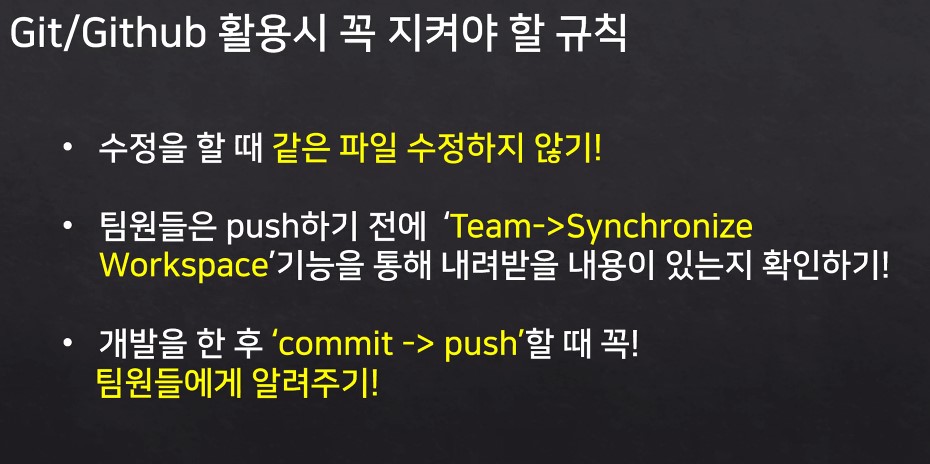
회사에서 GitHub 로 작업하는 예시
- 매일 아침 9시 pull 받고 개발 들어가기
- 아침 회의 때 각자 당일 수정할 파일 정하기
- 만약 다른 사람이 수정하는 파일을 수정해야할 경우에는 그 사람에게 말하기
- push 는 자신의 하루 분량이 끝났을때만 push 하기
- push 하기 전에 팀 톡방에 말하고 push 하기, 말할때는 개발한 기능과 이름을 명시
ex) 로그인 기능 버그 수정 - 수정자 이름 - push 코멘트는 자기가 개발한 기능과 자신의 이름 적기
ex) 로그인 기능 유효성 수정 - 수정자 이름
2. GitHub 홈페이지 방문
- 구글 메일 확인
- GitHub 초대 메일에 join 접속
2.1. GitHub 팀 만들기
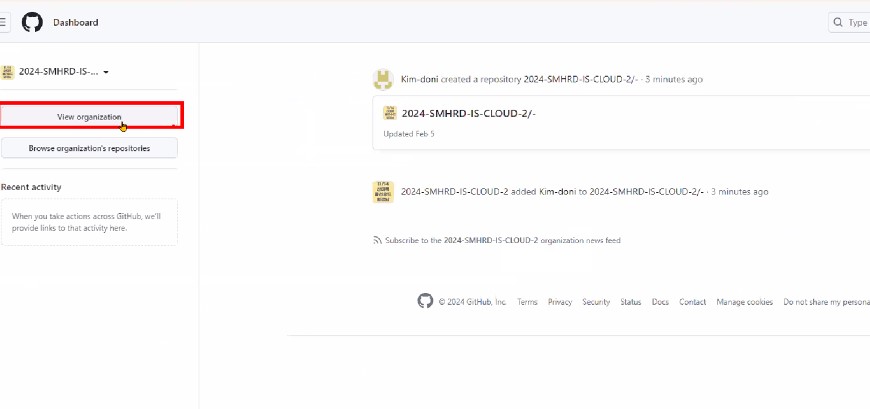
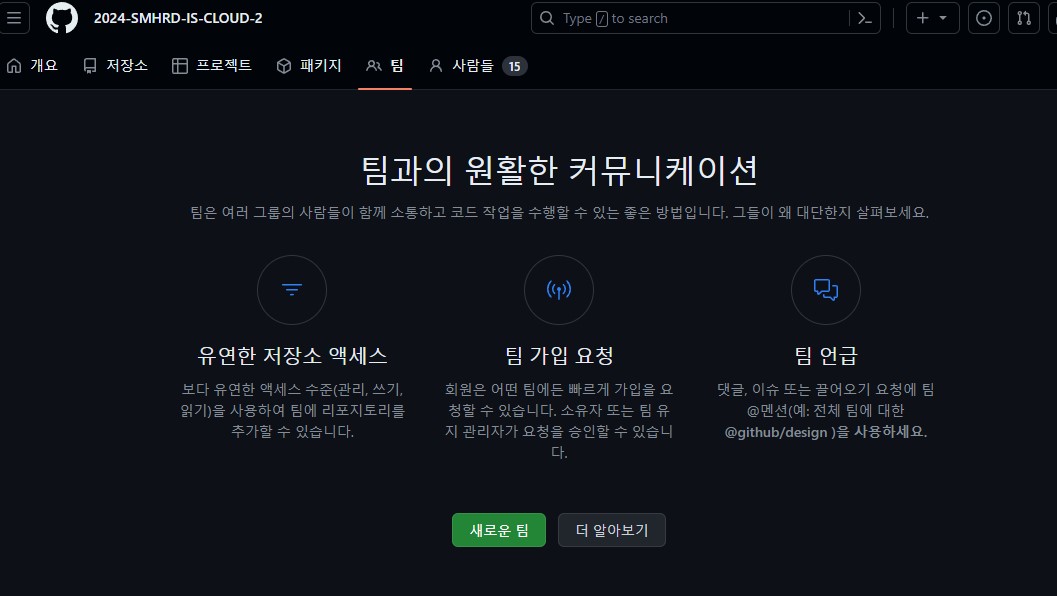
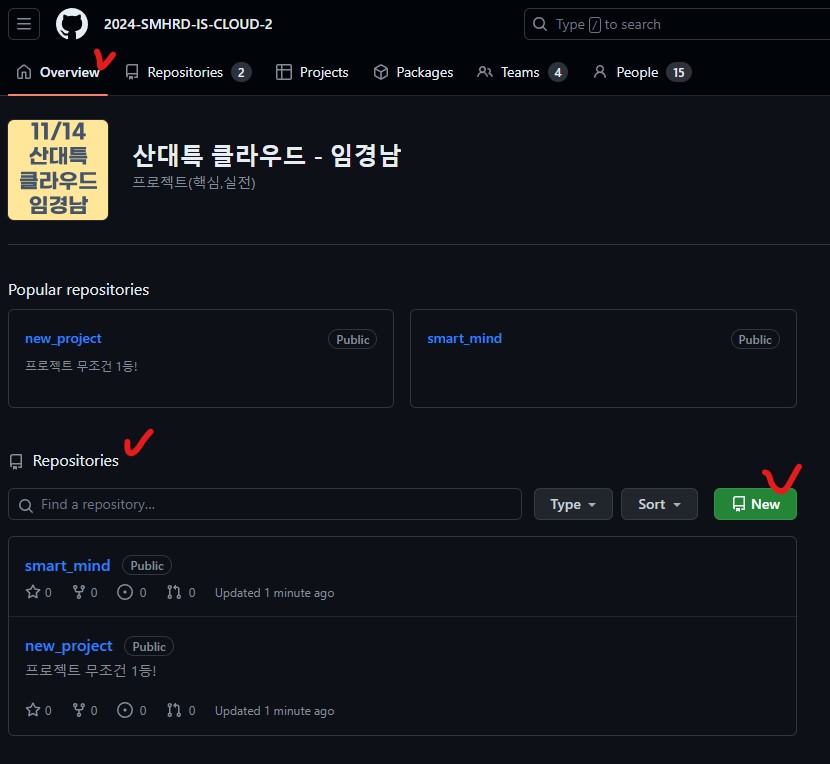
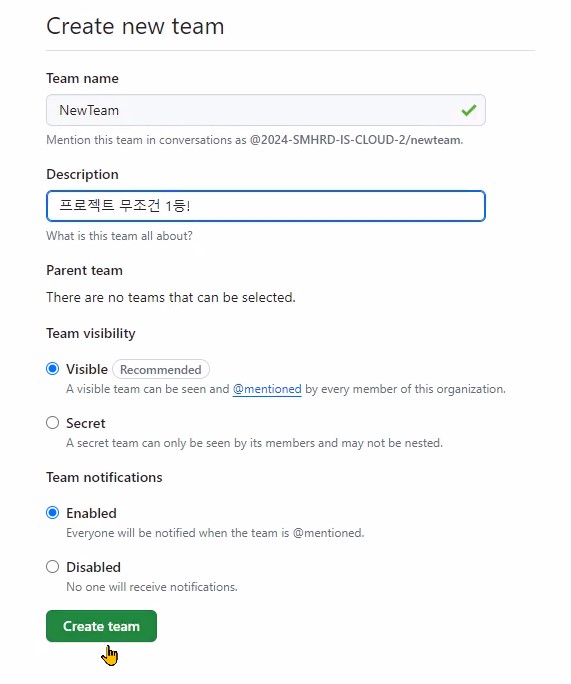
2.2. GitHub 팀원 초대
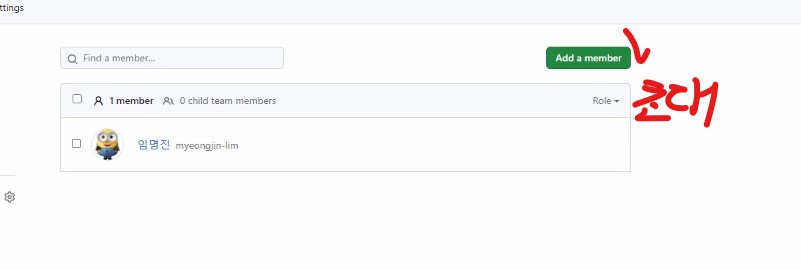
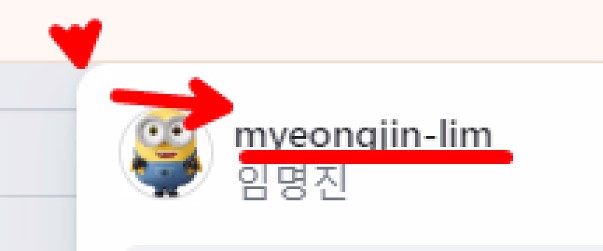
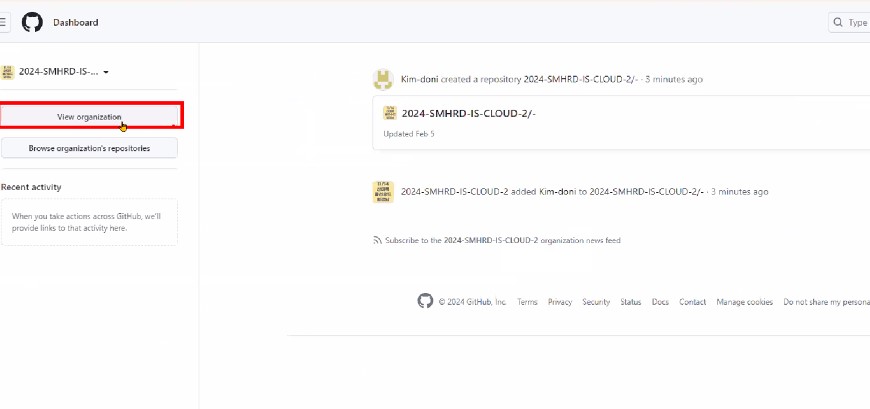
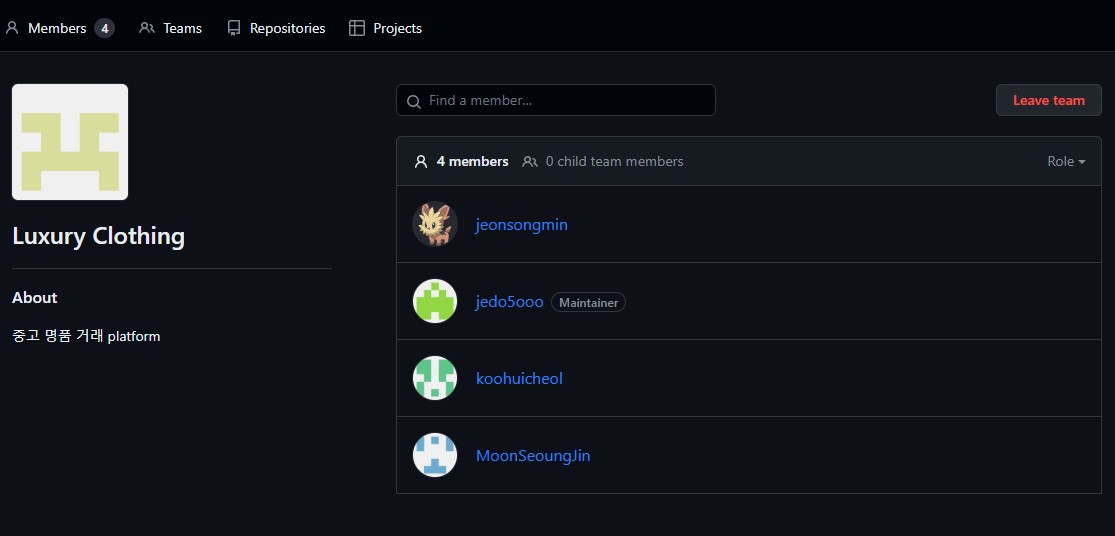

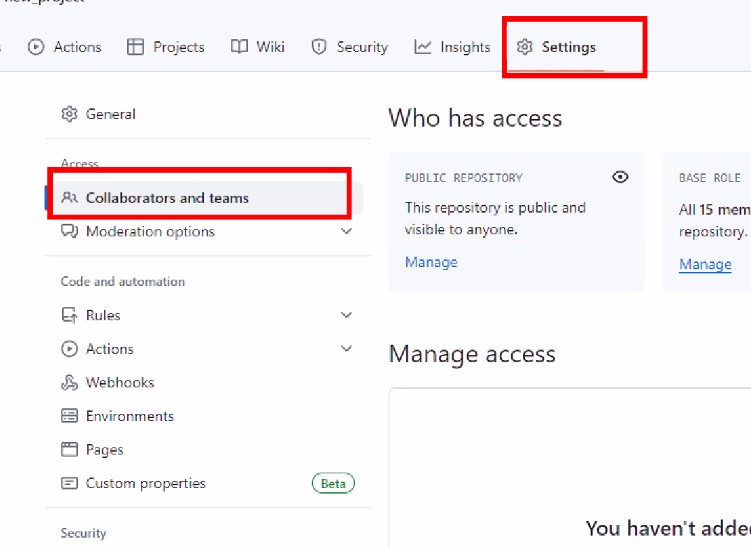
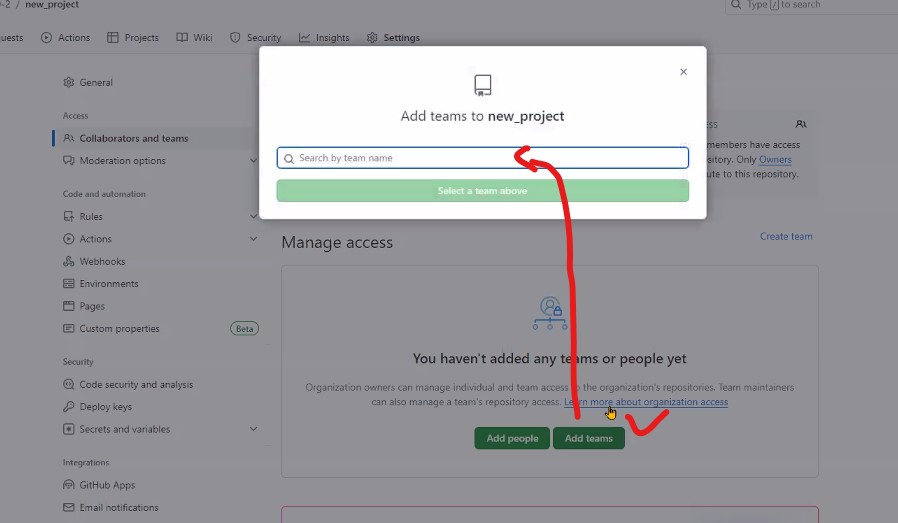
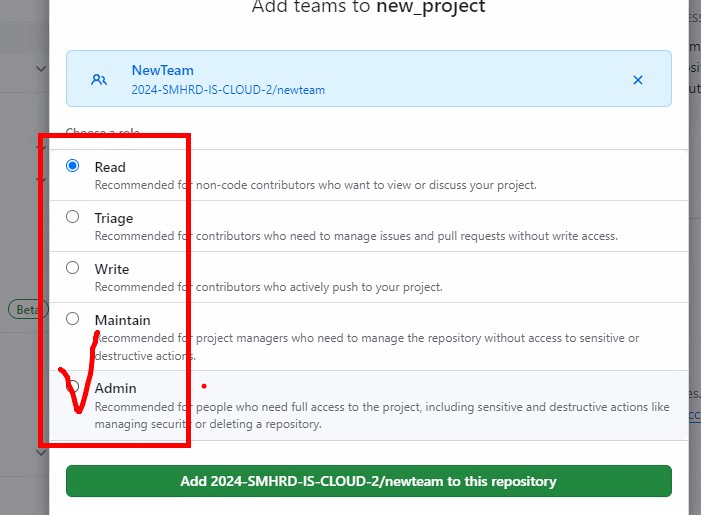
2.3. 토큰 받기
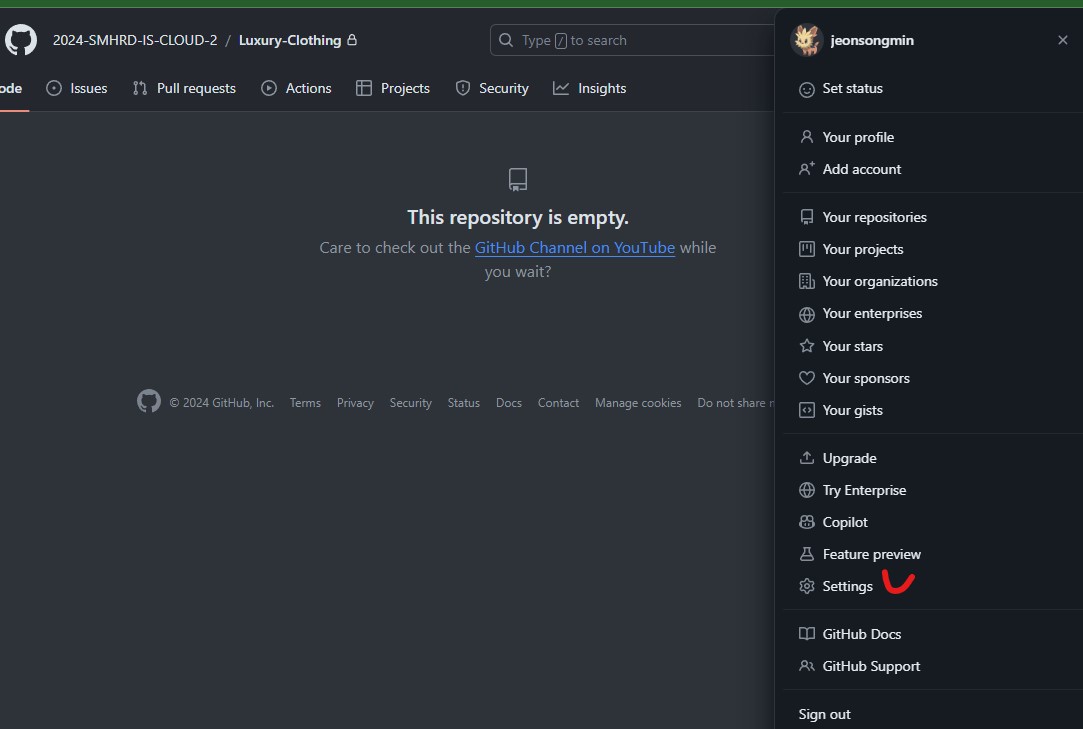
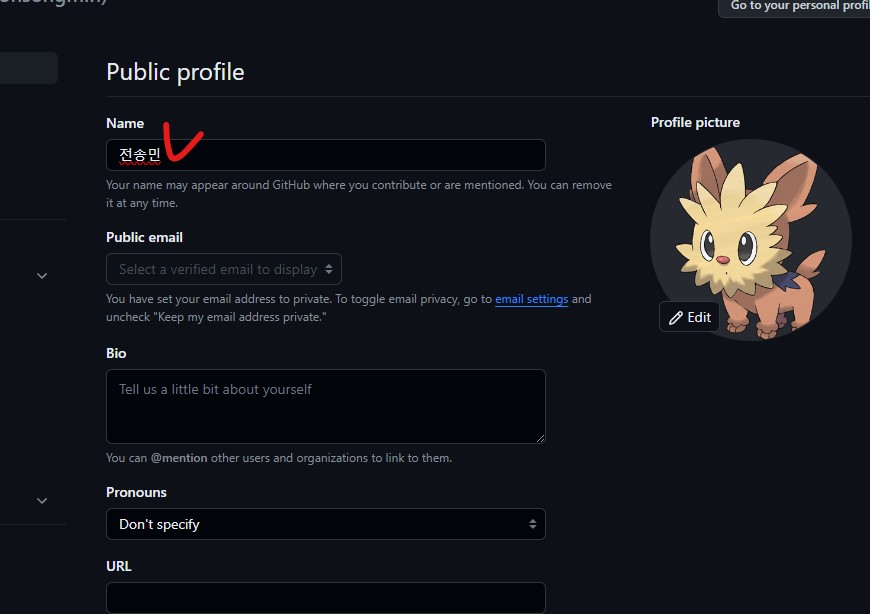
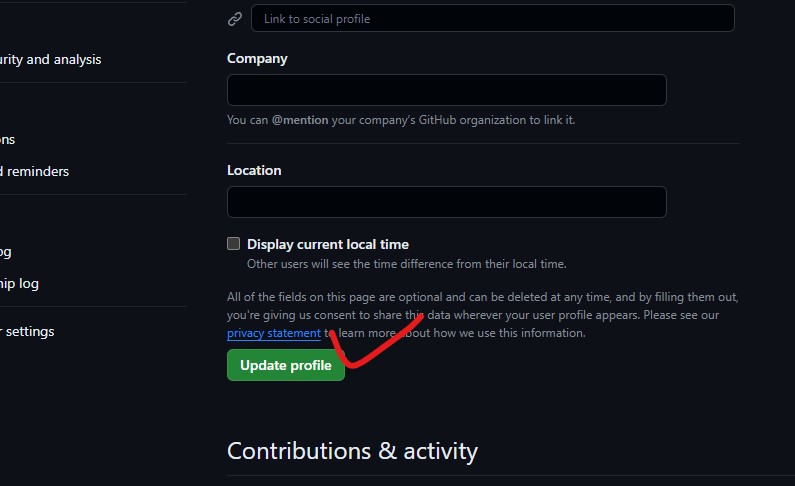
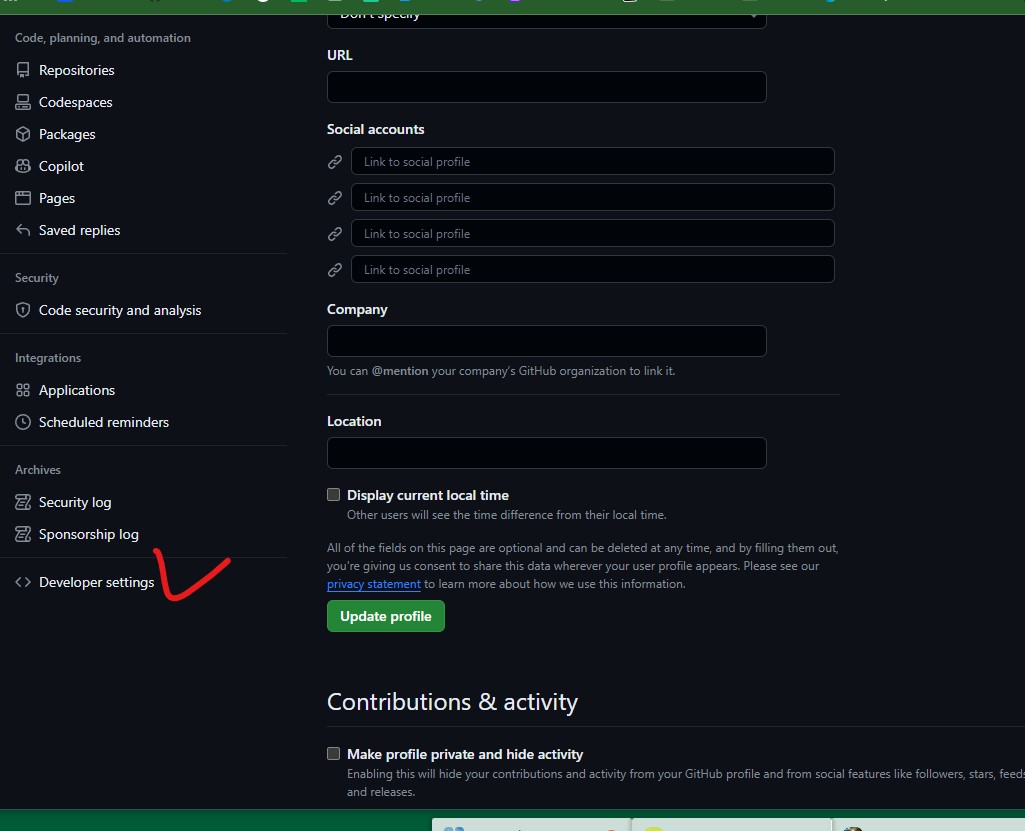
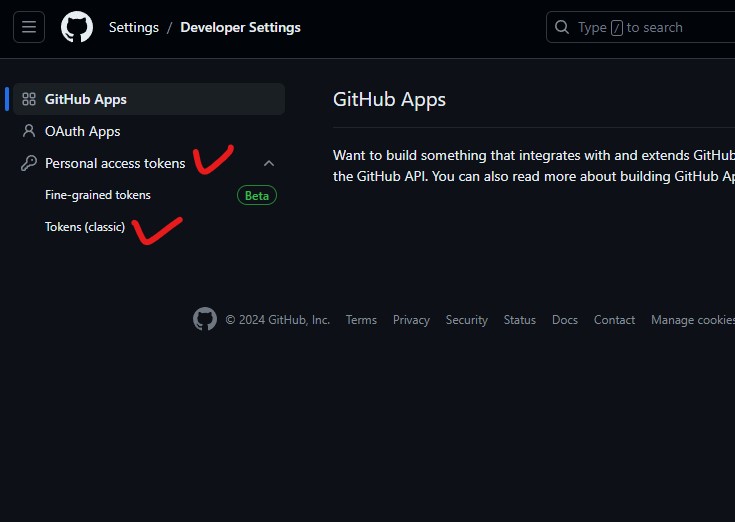
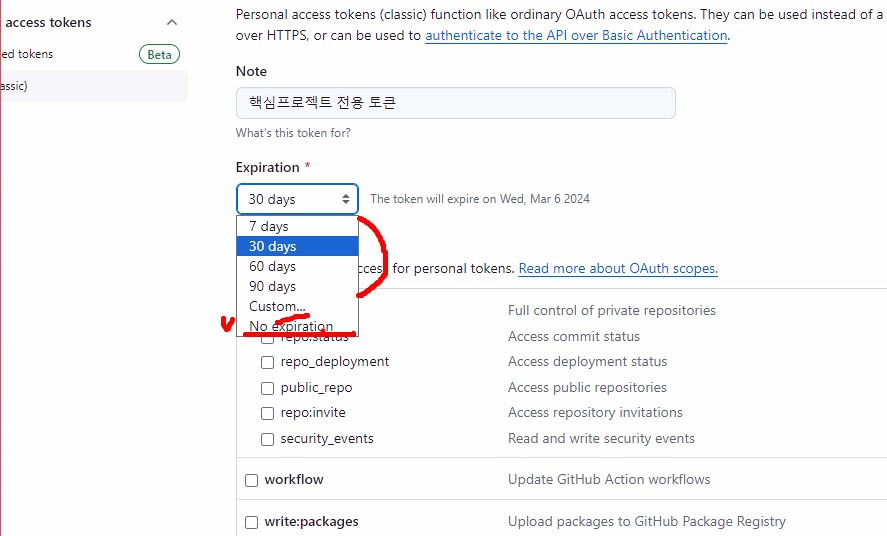
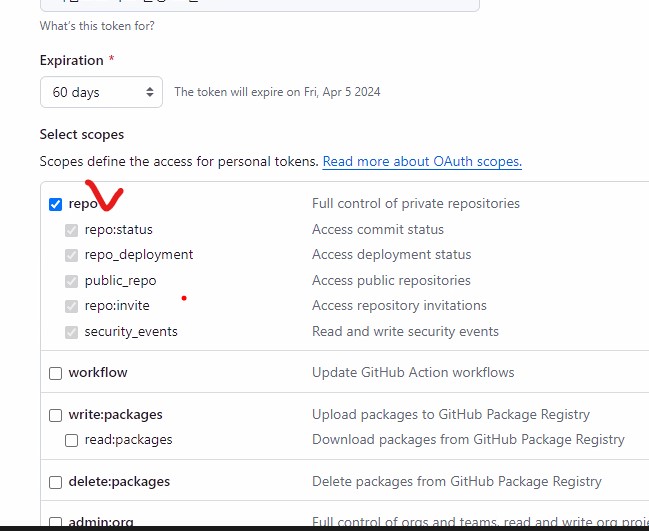
- 꼭 토큰 내용은 꼭 복사해서 알기 쉬운 곳에 꼭!! 붙여넣기로 보관하자
(두 번 다시 확인불가....)
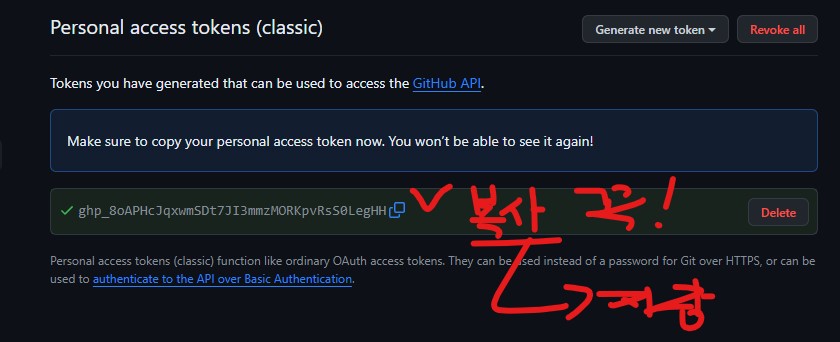
2.4. 이클립스에 git 환경설정
-
팀장들만 세팅
-
다이나믹 웹 프로젝트 생성
-
서블릿 아래 처럼생성
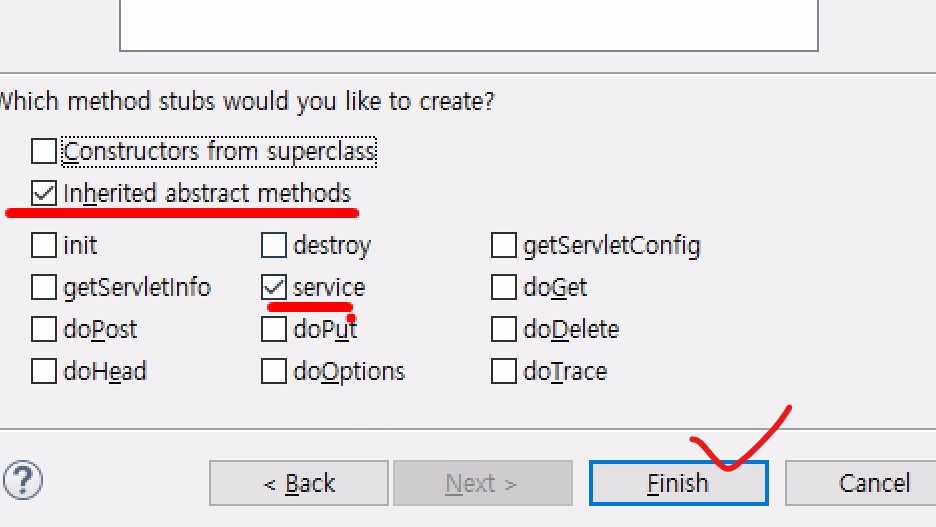
-
팀 항목에서 2번째
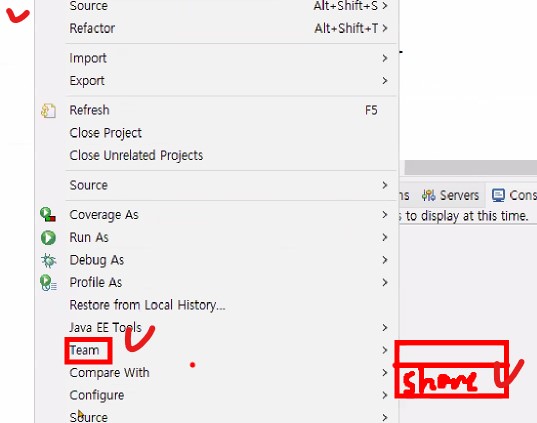
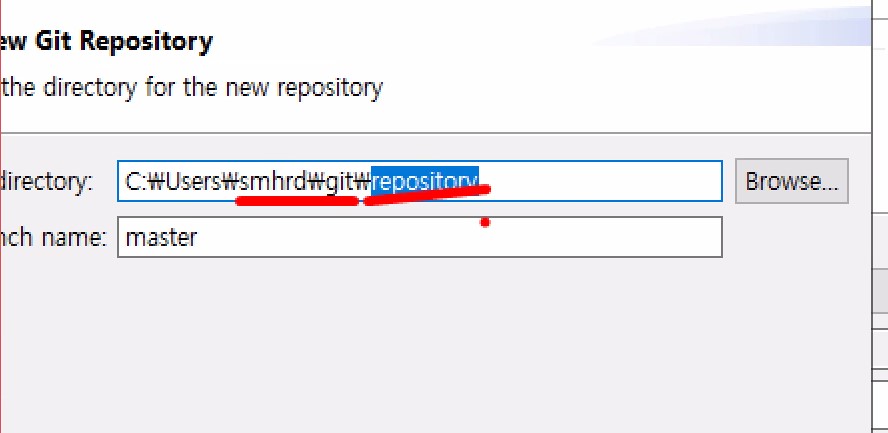
-
로컬 레포지토리 완료!
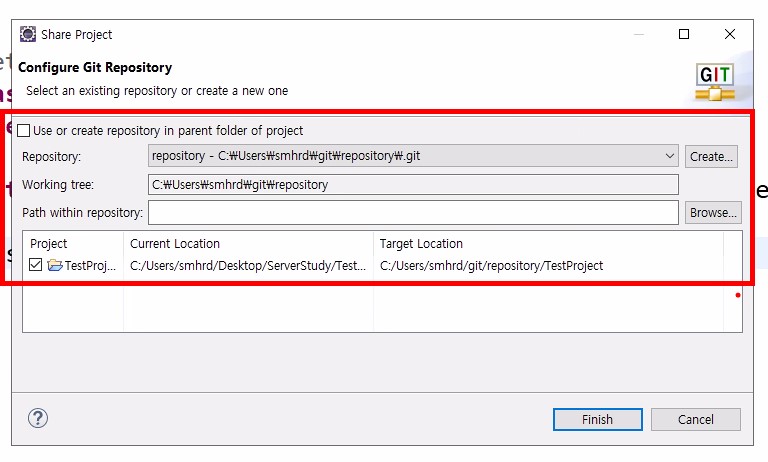
-
경로에서 확인가능
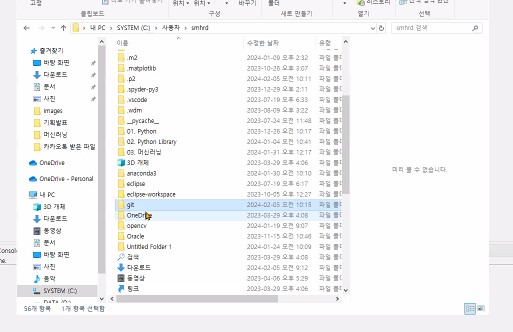
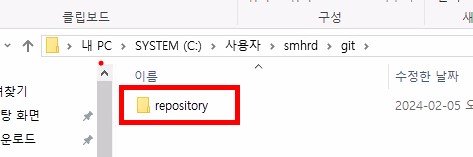
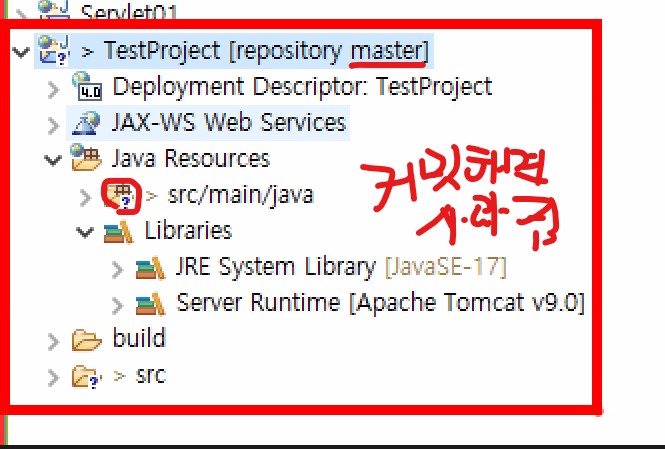
- 커밋을 누르면 다음과 같이 뜸
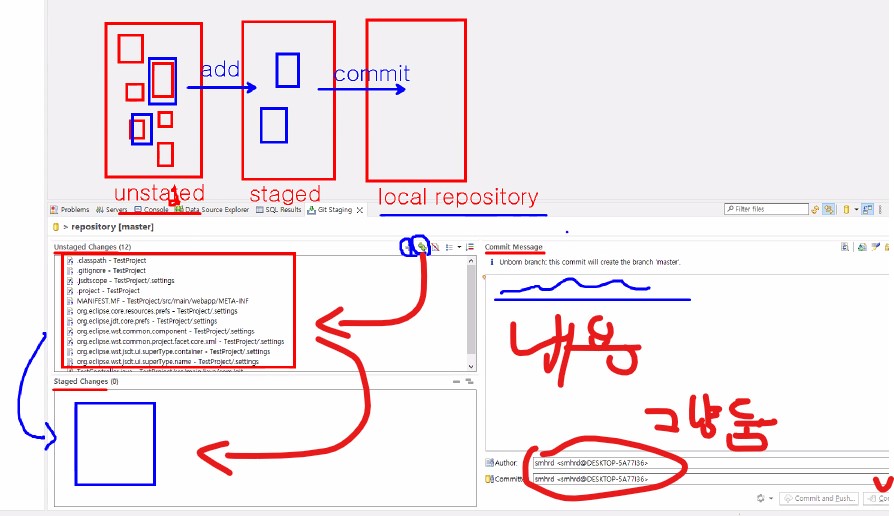
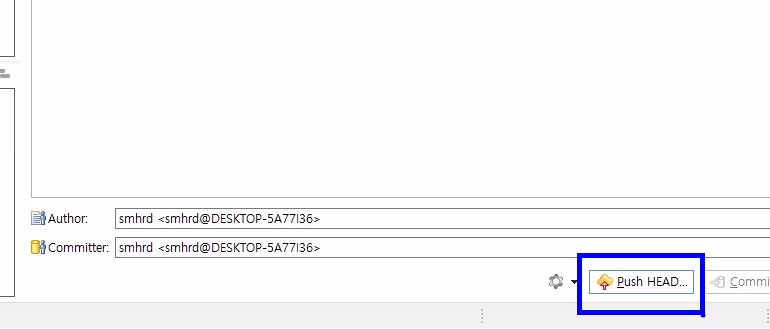
- 깃허브의 팀 프로젝트 주소 복사 필요함
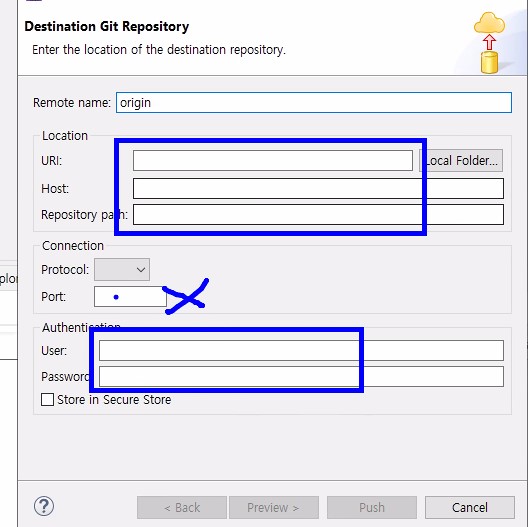
-
아래 처럼 진행
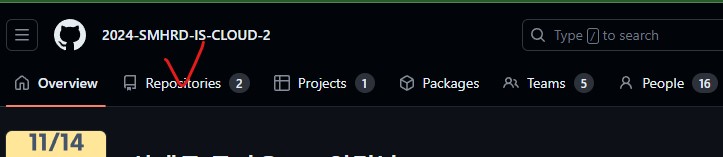
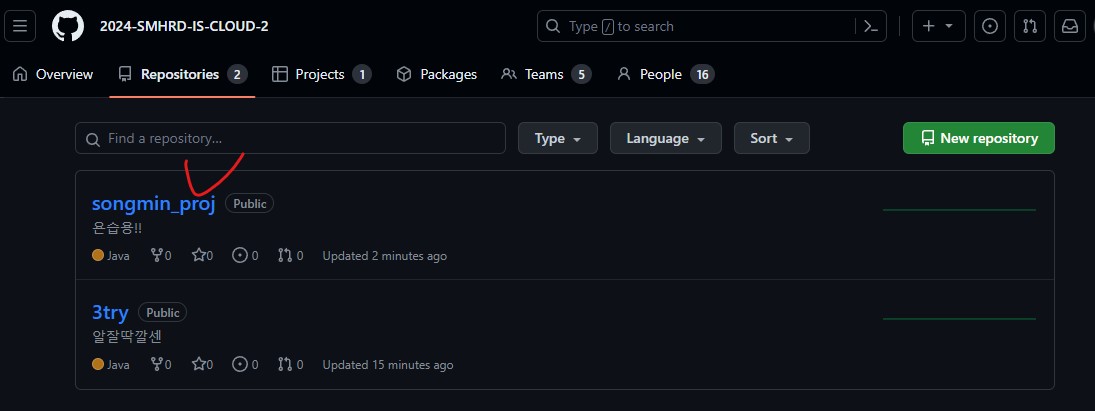
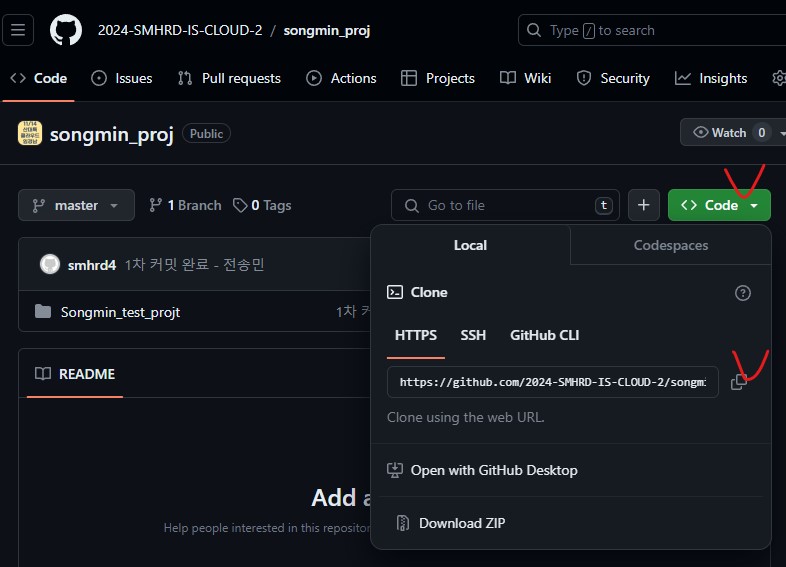
-
붙여 넣기
-
비밀번호에 토큰 번호 넣기
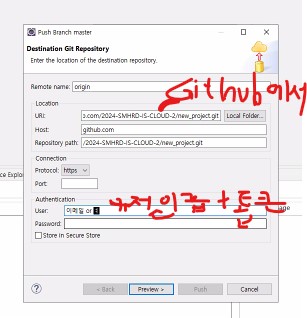
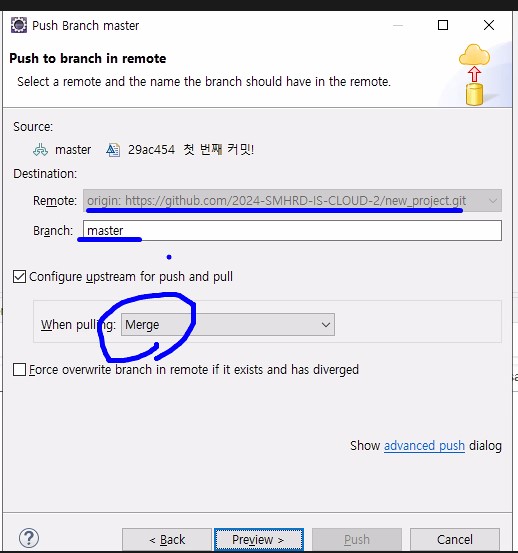
- 브랜치로 이어가며 하나로 통합가능
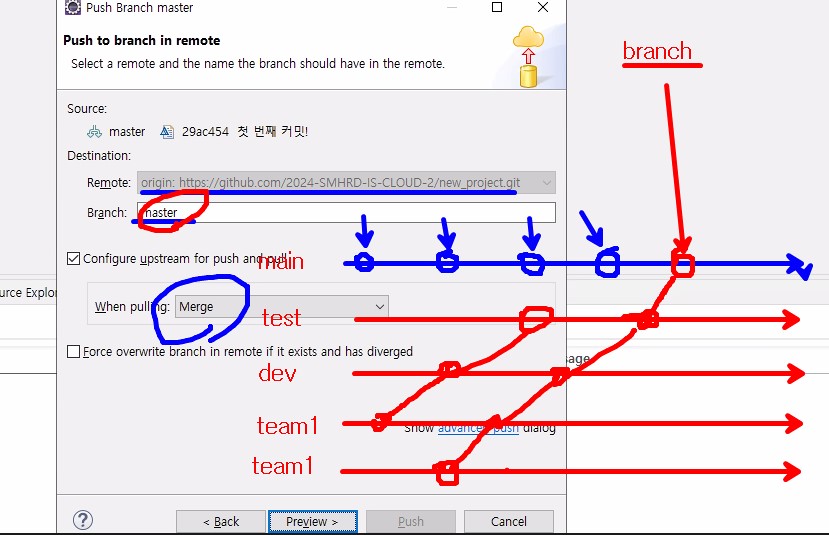
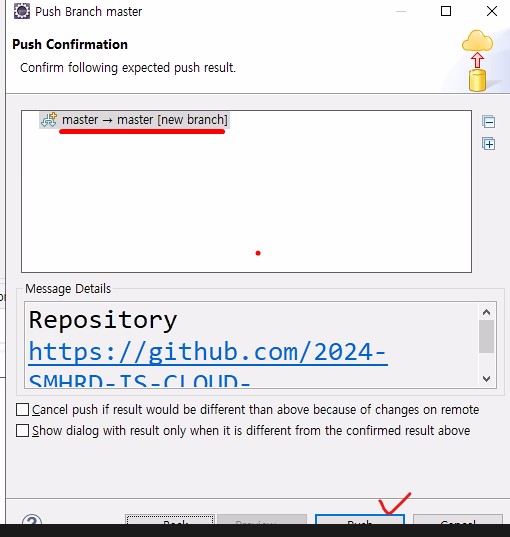
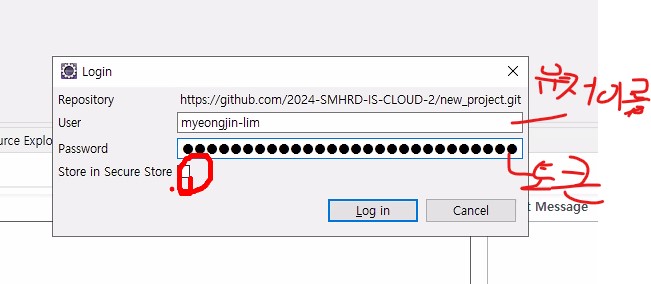
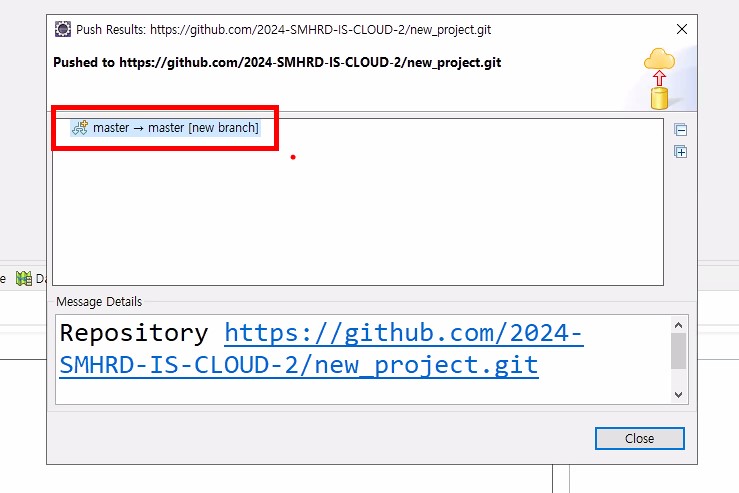
- 완료 되면 팀원들도 다음과 같이 확인가능
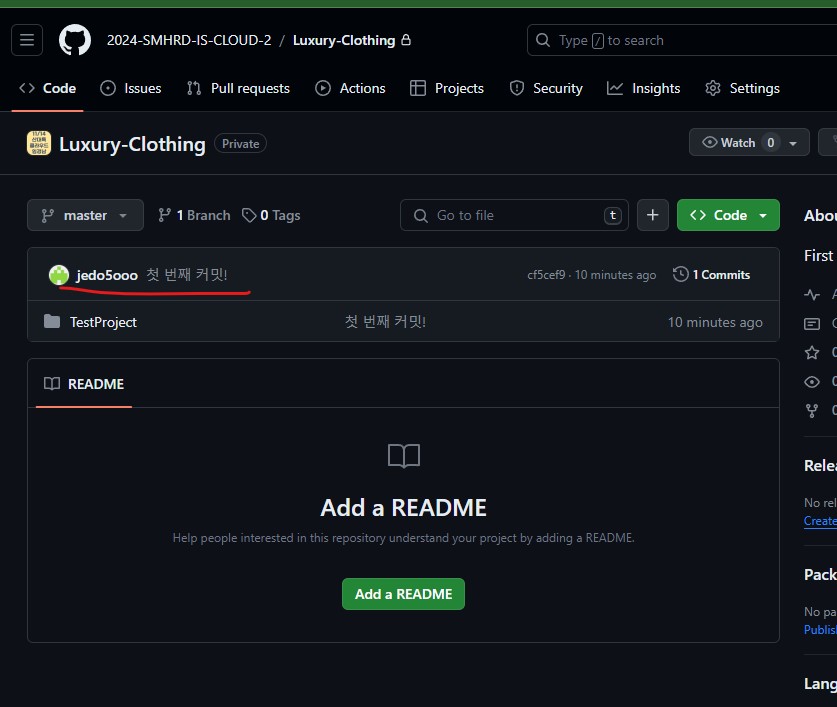
2.5. 팀원이 이클립스에서 github 프로젝트 연결할때 !
해당 프로젝트의 url 복사하기 !
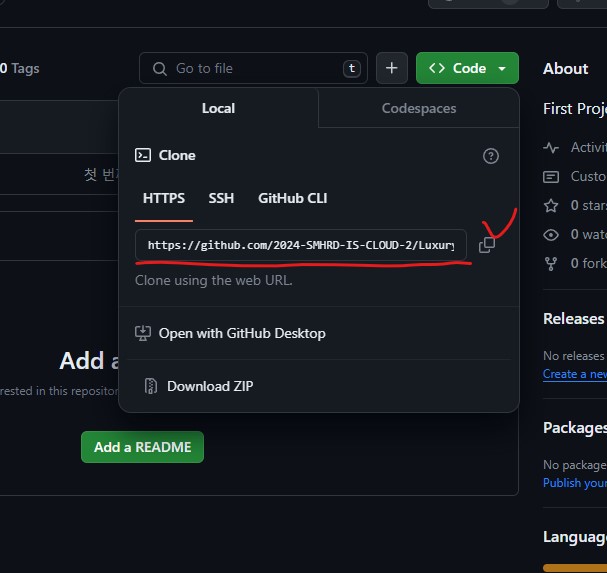
프로젝트 칸에서 오른쪽 마우스 클릭 > import 클릭
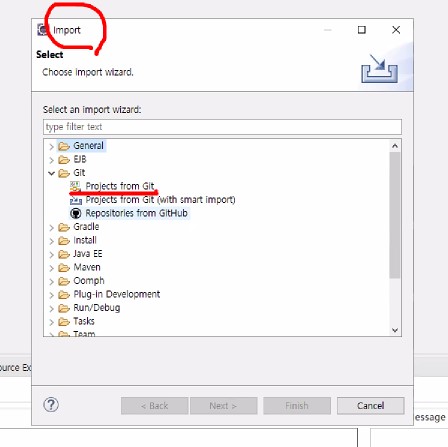
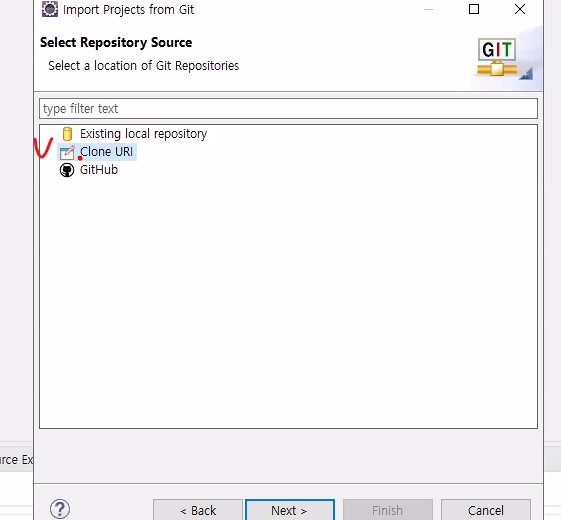
- 깃에서 복사한(url) 주소 넣으면 자동완성됨
- 비밀번호에 내 토큰 번호 복붙하기
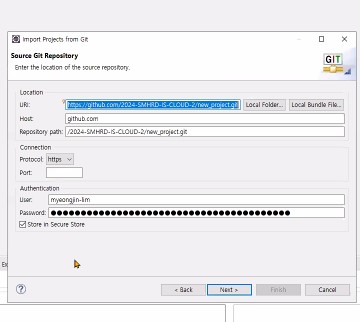
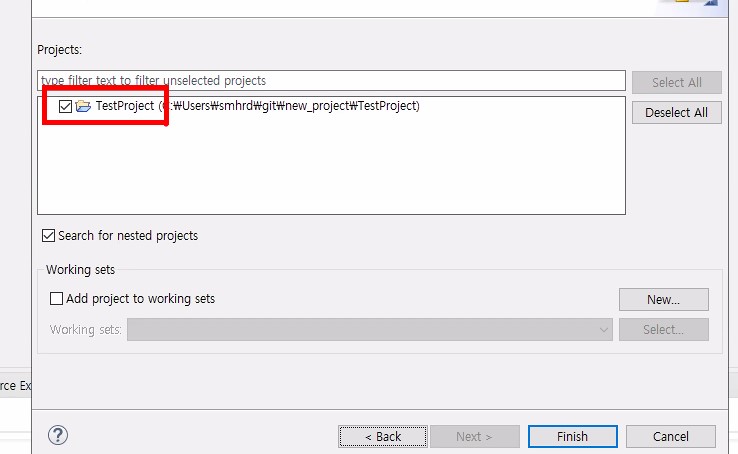
-
수정내용 커밋해보기
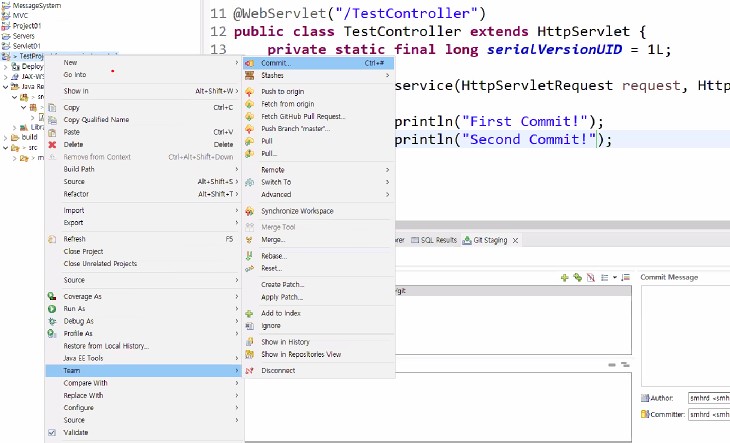
-
커밋시 다음과 같은 창이 뜸

-
수정된 파일 아래로 내리고 커밋메세지에 양식에 맞춰 내용 작성
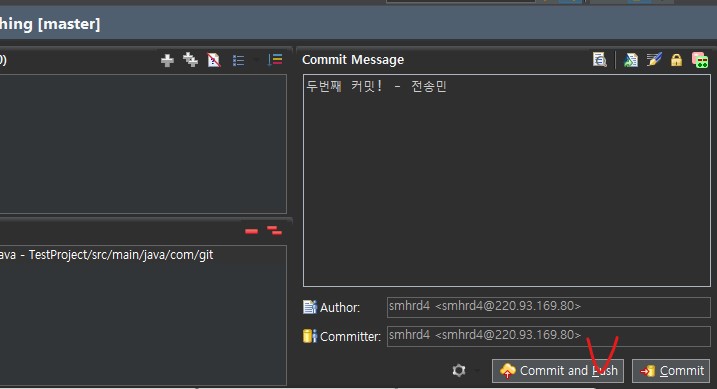
-
에러 발생하지 않으면 ok
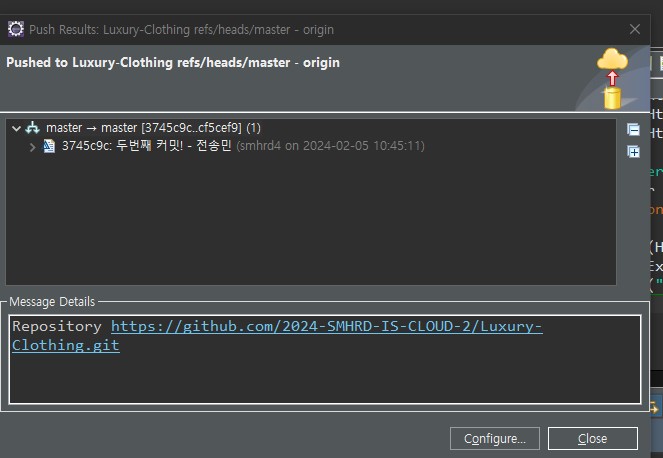
-
깃 허브 페이지에서 두번째 커밋했는지 확인
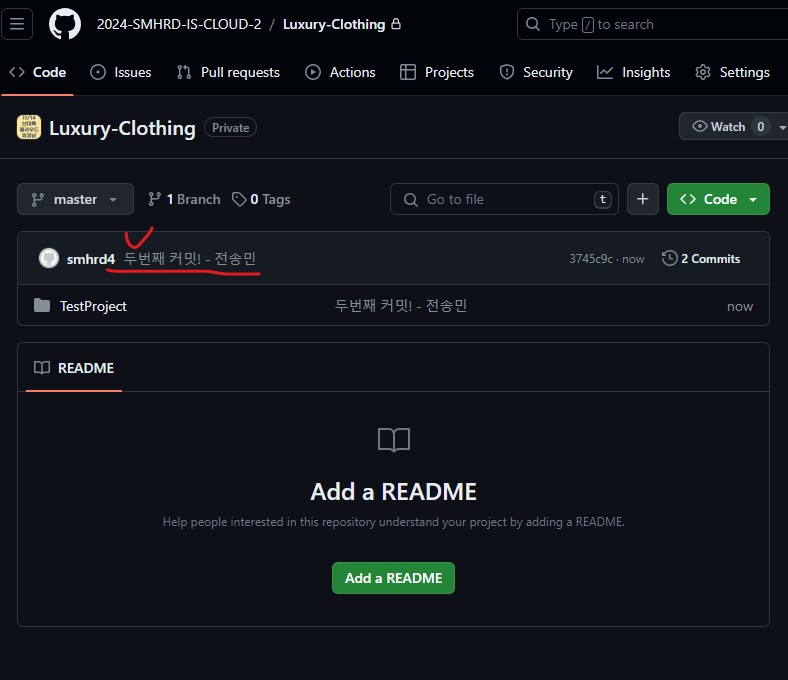
-
팀원이 수정한 내용 내려받기
(두번째 커밋의 내용을 내려받음)
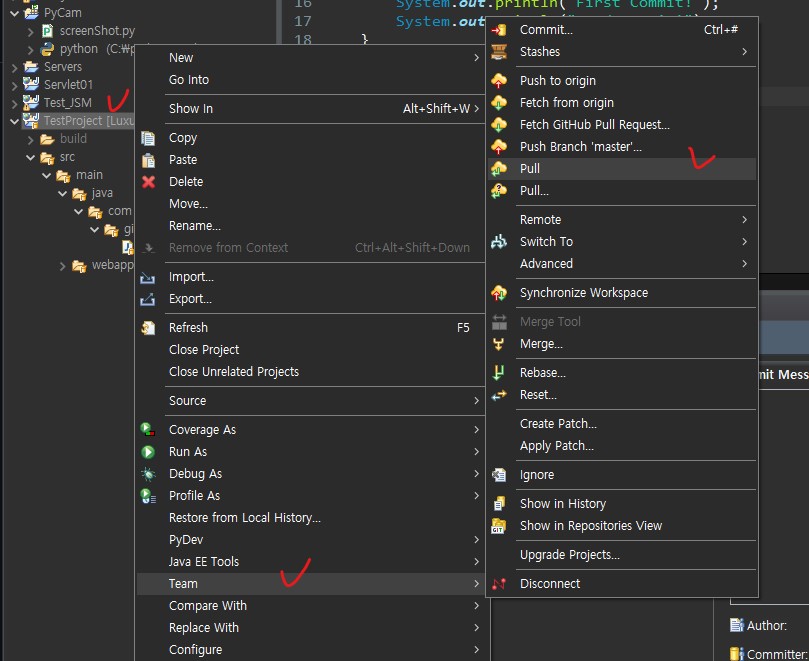
2.6. 내용 기록
- README
- Add a README 선택
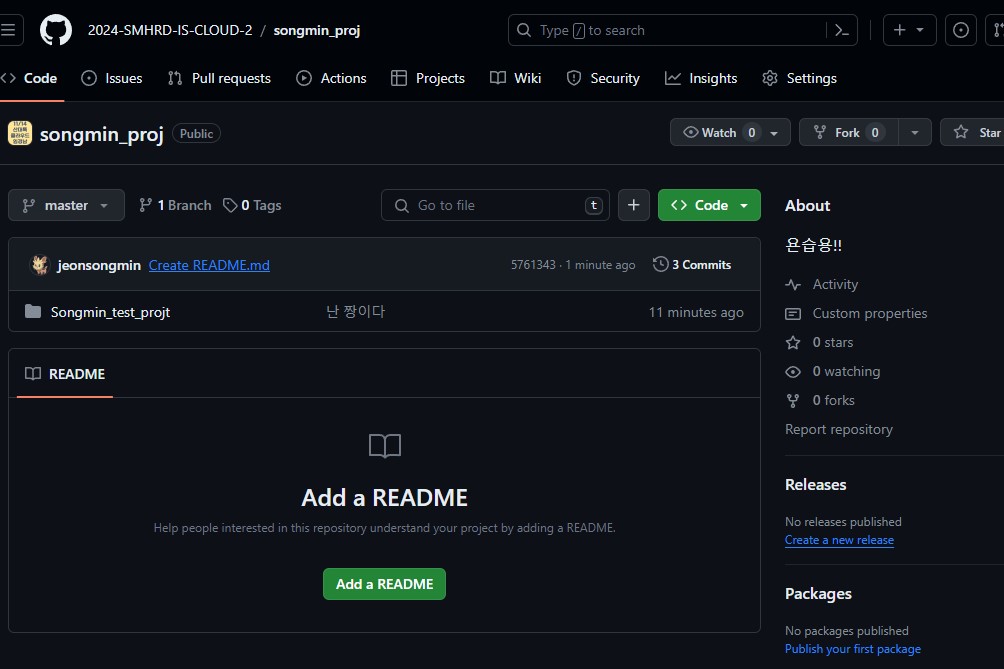
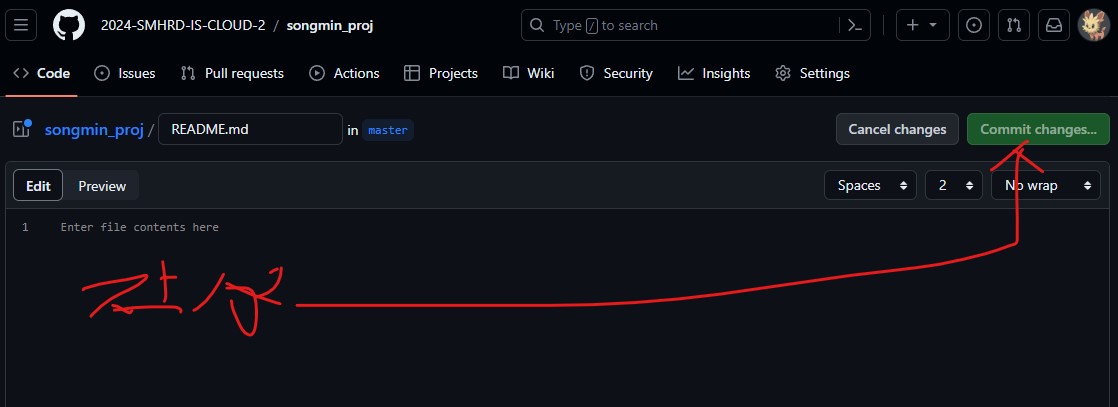
참고하기 좋은 사이트
3. 삭제
3.1. 깃허브 프로젝트 지우기
- 해당 사진의 중간부분을 복붙하여 적용하면 해당 프로젝트가 전부 삭제됨
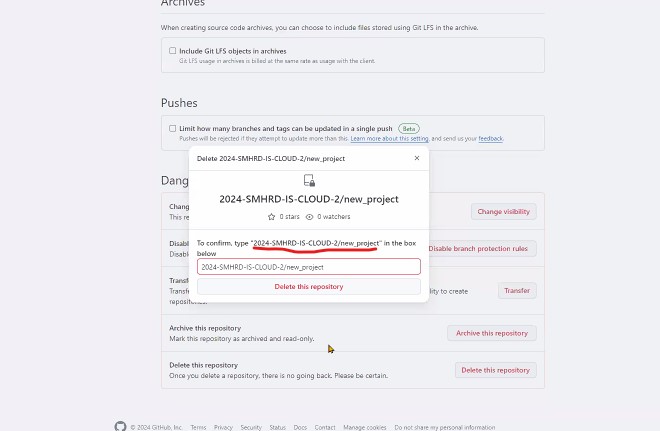
3.2. 이클립스 프로젝트 삭제
프로젝트 지우기
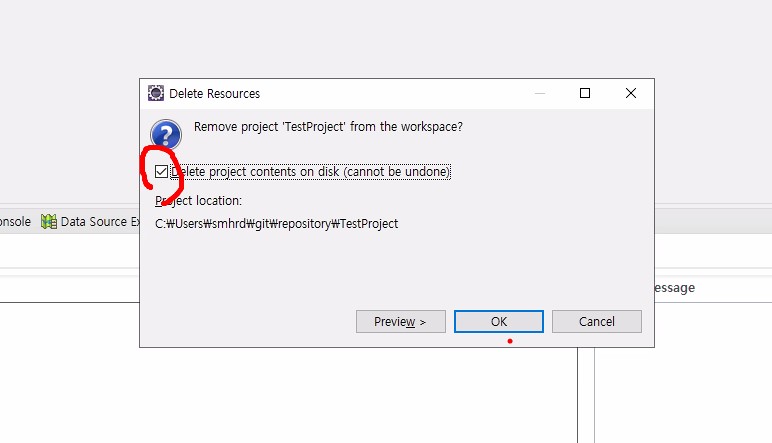
저장소 지우기